Посібник користувача Numbers для Mac
- Вітання
-
- Вступ до Numbers
- Вступ до зображень, діаграм й інших об’єктів
- Створення електронної таблиці
- Відкривання й закривання електронних таблиць
- Персоналізування шаблонів
- Використання аркушів
- Скасування та відновлення змін
- Збереження електронної таблиці
- Пошук електронної таблиці
- Видалення електронної таблиці
- Друк електронної таблиці
- Змінення тла аркуша
- Touch Bar для Numbers
- Створення електронної таблиці за допомогою VoiceOver
-
- Використання iCloud із Numbers
- Імпортування файлу Excel або текстового файлу
- Експортування в Excel або в інший формат
- Зменшення розміру файлу електронної таблиці
- Збереження великої електронної таблиці як файлу пакета
- Відновлення попередньої версії електронної таблиці
- Переміщення електронної таблиці
- Замикання електронної таблиці
- Встановлення пароля для електронної таблиці
- Створення власних шаблонів і керування ними
- Авторські права

Додавання лінійок (ліній) для розділення тексту в Numbers на Mac
Можна розділити текст, додавши суцільну, пунктирну або точкову лінійку над або під абзацом тексту в текстовому полі чи фігурі.
Додавання ліній між абзацами
Виберіть текст, де потрібно додати лінійку.
На боковій панелі «Формат»
 клацніть вкладку «Текст», а потім клацніть кнопку «Макет» угорі.
клацніть вкладку «Текст», а потім клацніть кнопку «Макет» угорі.Клацніть спливне меню поруч із елементом «Межі й лінійки», а потім виберіть тип лінії (суцільна, тире або крапками).
Клацніть стрілку розкриття поруч із елементом «Межі й лінійки», а потім виконайте одну з наведених нижче дій.
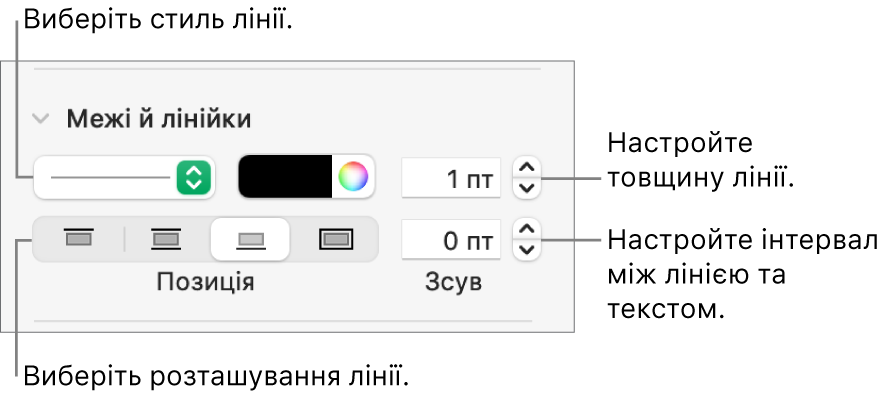
Задання розташування лінії: клацніть кнопку розташування.
Настройка інтервалів між лінією та поточним текстом: клацайте стрілки у полі «Зсув».
Змінення товщини лінії: за допомогою стрілок змініть значення в полі, яке розташовано навпроти елементів керування кольором.
Вибір кольору з шаблону: Клацніть джерело кольорів ліворуч від кольорового колеса.
Вибір довільного кольору: клацніть кольорове колесо, потім виберіть потрібний колір у вікні «Кольори».
Щоб видалити лінійку, виділіть параграф, клацніть спливне меню «Межі й лінійки» й виберіть «Немає».